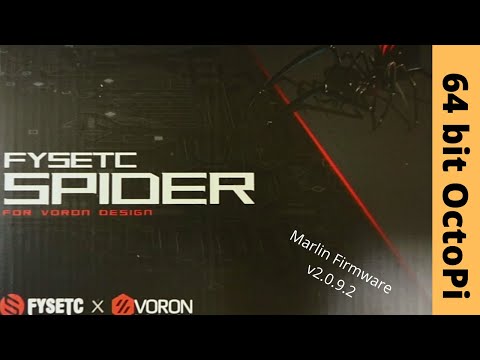Mindez azt feltételezi, hogy már vásárolt egy TV-tunert, telepítette a házimozi-számítógépedre (HTPC), és a NextPVR-t a kézikönyvünk segítségével állította be. Tehát ha még nem tette meg, akkor kezdj el - akkor gyere vissza a következő lépéshez.
Első lépés: Engedélyezze a NextPVR webes felhasználói felületét
Az első dolog, amit meg kell tennie, győződjön meg róla, hogy a NextPVR webes kezelőfelülete engedélyezett-ez a funkció alapértelmezés szerint engedélyezve van, de ellenőrizzük csak, hogy megbizonyosodjunk róla. A számítógépen a TV-tuner telepítésével nyissa meg a NextPVR programot, majd kattintson a jobb gombbal a felhasználói felületre. A felugró menüben kattintson a "Beállítások" gombra, majd menjen az "Ügyfelek" részhez.
Mindent beállítva, most már tudnia kell a webes klienst a HTPC-ről. Nyissa meg a webböngészőt, írja be
localhost:8866
majd nyomja meg az Enter billentyűt (ha alternatív portot állít be, cserélje ki a "8866" értéket ezzel az alternatívával).

Második lépés: A webes felhasználói felület elérése egy másik számítógépről
Természetesen a webes felület természetesen nem olyan hasznos. Nem csinál semmit, amit a NextPVR-en belül vagy a Kodion belül nem tehet meg. Plusz, ez nem teljesen távoli barátságos.
Ez az interfész sokkal hasznosabb, ha más számítógépről érkezik, így ütemezheti a HTPC-t felvételek készítéséhez vagy élő TV-műsorok megtekintéséhez a ház bármely számítógépről.
Az első dolog, amit meg kell tennie, hogy megtalálja a HTPC privát és nyilvános IP-címét. Ezután a böngészőből írja be a saját IP-címét, majd egy kettőspontot és a fent beállított portot. Például: ha a HTPC IP-címe 192.168.1.6, és a portot a 8866 alapértelmezett értéken hagyta, beírná
192.168.1.6:8866
a címsorba, és nyomja meg az Enter billentyűt:




De valószínűleg ott van a kék gombhoz: figyelje. Érintse meg ezt, és elkezdheti megtekinteni az aktuális csatornát.

Azok a kijelzések, amelyek nincsenek éppen most, fekete színnel jelennek meg a TV-útmutatóban. Nem láthatja őket, nyilvánvaló okokból, de a fenti összes felvételi lehetőség még mindig felajánlott.
Kattints a "Felvételek" fülre, és az összes felvett műsorodat bőven követheted.

Kattints az "Ütemező" gombra, és megjelenik egy sor listája az összes közelgő felvételedről.

És ez a NextPVR webes felülete, amely mind az asztali, mind a mobil böngészők számára működik. Ha ezt folyamatosan szeretné tartani, valóban be kell állítania a statikus IP-címet vagy DHCP-foglalást a házimozi-számítógéphez. Ennek hiányában az IP-címe minden alkalommal megváltozik, amikor az útválasztó újraindul, vagyis minden olyan könyvjelző, amelyet ezen a felületen készítenek, megszakad.
Harmadik lépés: Élvezze az élő TV-t és felvételeket az Ön más kódszámaitól
Az igazi mágia azonban akkor jön, ha több Kod-alapú HTPC-je van otthonában. Ha van egy TV-tunerrel ellátott HTPC a nappaliban, és egy Raspberry Pi kóddal a hálószobában, akkor hozzáférhet a HTPC élő TV-jéhez és felvételeihez a Raspberry Pi-ból, anélkül, hogy másik TV-vevőt kellene megvásárolnia. Ez elképesztő.
Ennek beállítása szinte megegyezik a Kodi telepítésével a NextPVR helyi számítógéphez való hozzáféréséhez, egy kis beállítási változással.
Nyissa meg a kódot a második számítógépen, és nyissa meg a Rendszer> Kiegészítők> Saját kiegészítõk> PVR ügyfelek menüpontot. Keresse meg a "NextPVR PVR Client" bővítményt, válassza ki, és nyomja meg a "Configure" gombot.


Miután mindent beállítottál, a NextPVR-t a Kodiban ugyanúgy használhatja, mint a helyi gépen. Mivel a Kodi Windows, Linux, Mac és még Android készülékek számára is elérhető, ez minden lehetséges eszközt kínál a gőzös TV-hez: csak telepítse a Kodiot, és konfigurálja azt, hogy a hálózaton keresztül hozzáférjen. Mindaddig, amíg van egy készülék a TV Tuner és a NextPVR telepítésével, nézheti az Élő TV-t bármely más Kodi gépen a házban.
Négy lépés (opcionális): Engedélyezze a hozzáférést a hálózaton kívül
Mindez elég jó, de nem lenne még hűvösebb is a felvételek rögzítése a műsoron való meghallgatás után? Vagy a bárban? Ettől függetlenül nem lenne jó látni a televíziót és a felvételt az otthoni hálózatán kívülről?
Ez lehetséges, de egy kicsit bonyolultabb: be kell merülnie az útválasztó konfigurációjába, és be kell állítania a kikötői átirányítást. Szüksége van az útválasztónak arra, hogy a NextPVR webes ügyfelének minden kérését irányítsa a médiaközpontjába. Ennek módja nagymértékben változhat az útválasztójától függően, de az útválasztón a kikötői átirányítás beállításának útmutatója nagy áttekintést nyújt. Csak győződjön meg róla, hogy először a 8866-ot vagy bármelyik portot választotta a NextPVR webes felhasználói felületének az első lépésben a HTPC IP-címére.

Ha helyesen továbbította portjait, bármelyik külső IP vagy dinamikus DNS-cím beírása után csatlakozhat a NextPVR-hez, majd a korábban kiválasztott portszámot (pl.
my.dynamic-address.com:8866
). A webes kezelőfelületnek meg kell jelennie, lehetővé téve a felvételek ütemezését, de észre fogod venni, hogy mind az élő TV, mind a felvételek megtekintése nem működik.
Ennek az az oka, hogy alapértelmezés szerint az otthoni hálózaton kívüli streaming tartalom nem engedélyezett. Ennek megváltoztatásához manuálisan kell módosítania a "config.xml" fájlt a NextPVR konfigurációs mappájában, amely megtalálható a
C:UsersPublicNPVR
alapértelmezés szerint a HTPC-n.

AllowRemoteTranscoding
és
AllowRemoteStreaming
mindkettőre van beállítva
true
helyettesítve a szót
false
az érintett címkék között.

A streamelés jól működik az otthoni hálózaton belül, de tapasztalatom szerint valószínűleg nem számíthat arra, hogy élő TV-t vagy otthoni felvételeket nézzen. Az internetes feltöltési sebessége 30Mbps, és még ma is igazán be kell szereznem az élő TV-t az otthoni hálózatán kívül. Így van értelme: az élő TV nagy sávszélességet vesz fel, és az esélyei bárkinek, aki nem rendelkezik a Google Fiber szolgáltatással, nem fog tudni sok mindent távol tartani otthonról sok hiba nélkül. A felvett epizódok letöltése csekély lehet, de ha türelmes vagy, és bárhonnan képes kezelni a PVR-t, akkor is nagyon szép.